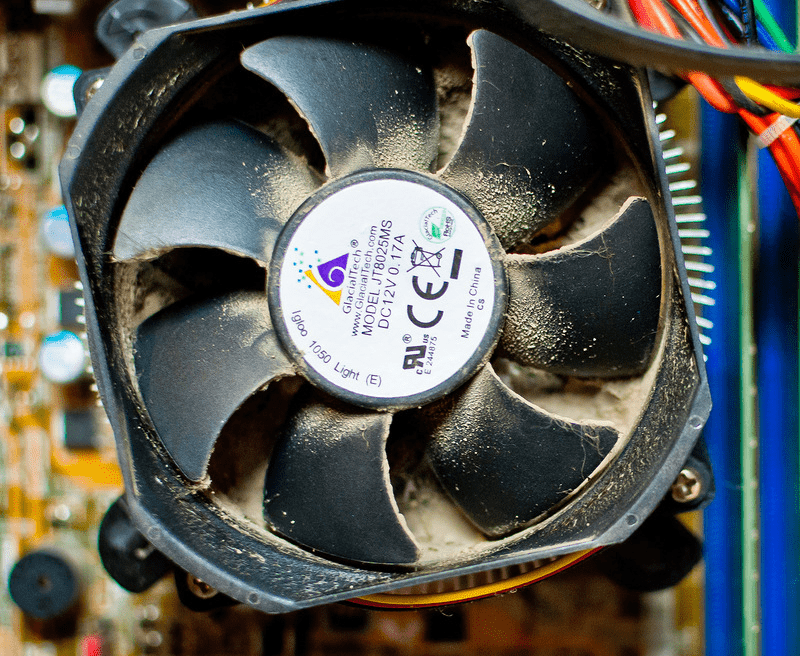Выключается компьютер
Выключается компьютер в процессе работы или после включения
Ваш компьютер вдруг самостоятельно выключается в самый разгар игры или серфинга по интернету. Вас это бесит или настораживает. Как узнать причину выключения компьютера и что предпринять, чтобы избежать подобных случаев в будущем? Как устранить подобное явление и сберечь себе нервы? В этой статье мы попытаемся разобраться в причинах такого поведения компьютера.
Отключение компьютера во время работы уже наталкивает нас на мысль, что пора бы любимому другу устроить профилактическое обследование, найти и удалить источник наших неприятностей.
Первая, и основная, причина выключения компьютера, как не банально звучит, — пыль. Даже если у Вас в доме или офисе идеальная чистота, в воздухе пыль все равно присутствует. Компьютер, крутя постоянно своими кулерами и вентиляторами, прогоняет через корпус системного блока воздух для охлаждения процессора, видеокарты, материнской платы и блока питания. Частички пыли попадают с этим воздухом внутрь и имеют обыкновение облеплять все, прилипая к вентиляторам кулеров и электронным компонентам на платах внутри блока. В результате процессор перегревается и срабатывает его система защиты на отключение компьютера. Первым делом нужно отключить системный блок от сети и все подключенные к материнской плате устройства. Далее снимаем правую боковую стенку системного блока и проводим тщательный визуальный осмотр всех его внутренностей.
Если нашему взору предстала похожая картина — пора чистить компьютер от пыли. Вентилятор и радиатор полностью забиты пылью. Итог — перегрев процессора и выключение компьютера. Подвергаем осмотру также видеокарту, материнскую плату, блок питания и оперативную память (ОЗУ) компьютера. Для очистки электронных компонентов можно использовать баллончики со сжатым воздухом для их продувки.
Они есть в продаже в компьютерных или хозяйственных магазинах. Учтите, вся пыль из корпуса Вашего компьютера отправится наружу. И без уборки потом не обойтись…
Также можно воспользоваться узкой кистью с длинным и мягким волосом и пылесосом без насадок. Но вычистить до конца пыль из кулера при обильном запылении не получится. Поэтому его необходимо будет отключить и снять с материнки, разобрать, а потом уже очистить. Тем более, что под ним нас может также ожидать вот такой сюрприз.
Пыль вокруг гнезда процессора также необходимо удалить. Заодно необходимо проверить состояние термопасты на процессоре и нижней части радиатора охлаждения. Если паста высохла или запеклась, она не сможет передавать нагрев процессора на радиатор, соответственно речь о нормальном охлаждении уже не идет. Удаляем следы старой термопасты с радиатора кулера и крышки процессора, наносим новую термопасту, также заранее приобретенную в компьютерном магазине.
Собираем и устанавливаем кулер на процессор, закрепляем штатным креплением на материнской плате и подключаем его вентилятор к материнской плате. Таким же образом обследуем видеокарту, оперативную память и блок питания.
Если Вы не в ладах с техникой и боитесь нанести вред своему компьютеру — вызовите специалиста на дом или отправьте Вашего друга ненадолго в сервисный центр. Это лучше, чем покупка и установка новых запчастей в Ваш компьютер взамен выведенных из строя в результате неаккуратно выполненной работы.
Вторая причина, по которой компьютер может отключаться во время работы, — нестабильное напряжение сети, скачки напряжения, пониженное или повышенное напряжение в электрической розетке. Блок питания компьютера весьма чувствителен к подобным перепадам в сети, особенно это бывает заметно в частном секторе и на селе. Не выручают даже сетевые фильтры типа Пилот.
В данной ситуации больше подойдет источник бесперебойного питания со встроенным аккумулятором. Даже при внезапном отключении электроэнергии или скачке напряжения Вы без проблем сможете спокойно закрыть все работающие программы и завершить работу компьютера без последствий. К тому же, блок питания Вашего компьютера будет получать постоянное питание без резких перепадов и скачков. Подобрать себе источник бесперебойного питания Вы сможете в любом компьютерном магазине.
Наконец-то добрались до третьей причины внезапного отключения компьютера — программной. Всему виной наша невнимательность. Путешествуя по интернету и скачивая из непроверенных источников какой-либо софт, в качестве подарка/довеска к основной программе в ее инсталляторе Вы можете получить что-то похожее на shutdown.exe, небольшая программка принудительно отключающая компьютер после какого-то предварительно настроенного периода времени после запуска компьютера, или reboot.exe, соответственно принудительно отправляющая компьютер в перезагрузку через короткий промежуток времени после старта. Большая часть подобного рода программ распознается антивирусами и переносится в карантин или уничтожается. Но никакой антивирус не сможет помочь, если таковая программка еще не попала в антивирусные базы.
Если подобное все-таки произошло, обязательно проверьте программы из автозапуска компьютера, просмотрите и завершите непонятные процессы через диспетчер задач, просканируйте компьютер на вирусы Вашим антивирусом или программой Malwarebytes. Скачайте и установите программу, выполните ее рекомендации.
И, четвертая причина, — отказ комплектующих: жесткий диск. Есть необходимость проверки самого жесткого диска на наличие ошибок и целостность операционной системы. Возможно отсутствуют или повреждены важные системные файлы. О том, как это сделать, мы поговорим в другой статье.